
- •А.Н.Борисов информационные технологии управления (часть 1)
- •Содержание
- •Введение
- •Программно-техническая база информационных технологий
- •Компьютеры
- •Принципы фон Неймана
- •Представление информации в компьютере
- •Программы для компьютеров
- •Разновидности программ
- •Операционная система ms dos
- •Файловая система ms dos
- •Основные команды ms dos
- •Вопросы для самоконтроля
- •Операционная система Windows: Основные понятия и приемы работы Основные понятия и приемы работы
- •Работа с меню
- •Диалоговые запросы
- •Справочная система Windows
- •Вопросы для самоконтроля
- •Операционная система Windows: Управление приложениями Запуск приложений
- •Выход из приложения:
- •Переключение между приложениями.
- •Окна приложений
- •Организация быстрого доступа к приложениям
- •Обмен информацией между приложениями
- •Буфер обмена.
- •Внедрение и связывание объектов.
- •Scrap- файлы
- •Некоторые стандартные программы Windows
- •Вопросы для самоконтроля
- •Операционная система Windows: Управление файлами Основные понятия
- •Форматирование дискет
- •Управление файлами с помощью Проводника
- •Архивирование файлов
- •Архивация файлов в оболочке WinRar.
- •Архивация файлов в Проводнике или на Рабочем столе.
- •Извлечение файлов в оболочке WinRar.
- •Удаление файлов в архиве WinRar:
- •Компьютерные вирусы и защита от них
- •Классификация вирусов.
- •Профилактика заражения компьютера
- •Откуда берутся вирусы
- •Основные правила защиты
- •Антивирусные программы.
- •Антивирусный пакет AntiViral Toolkit Pro (avp).
- •Справочные сведения
- •Вопросы для самоконтроля
- •Текстовый редактор Word Основные понятия
- •Редактирование текста
- •Форматирование текста
- •Дополнительные возможности Word
- •Панели инструментов Рисование.
- •Вопросы для самоконтроля
- •Команды главного меню текстового редактора Word оглаваление
- •Команды меню «Файл»
- •Команды меню «Правка»
- •Команды меню «Вид»
- •Команды меню «Вставка»
- •Команды меню «Формат»
- •Команды меню «Сервис»
- •Команды меню «Таблица»
- •Команды меню «Окно»
- •Команды меню «Справка»
- •Вопросы для самоконтроля
- •Редактор формул Equation
- •Интерфейс редактора формул.
- •Запись и редактирование формул.
- •Форматирование формул.
- •Задание расстояния между элементами формулы.
- •Изменение размера и перемещение формулы.
- •Примеры формул:
- •Вопросы для самоконтроля
- •Рисование в текстовом редакторе Word Использование панели инструментов Рисование
- •Рисование линий и форм.
- •Редактирование рисованных объектов.
- •Уровни графических объектов.
- •Добавление специальных текстовых эффектов
- •Вопросы для самоконтроля
- •Стили и шаблоны в текстовом редакторе Word Назначение стилей
- •Создание стиля
- •Назначение шаблонов
- •Создание шаблонов
- •Примеры и рекомендации по использованию шаблонов
- •Вопросы для самоконтроля
- •Создание форм с заполняемыми и вычисляемыми полями в текстовом редакторе Word Основные понятия о формах Word
- •Создание формы
- •Настройка параметров полей
- •Параметры текстового поля.
- •0 (Нуль)
- •Вставка и настройка флажка
- •Вставка и настройка поля со списком
- •Привязка макроса к полю
- •Добавление справки к полям формы
- •Заполнение и распечатка форм
- •Вопросы для самоконтроля
- •Создание и обработка данных для слияния на примерах изготовления конвертов и наклеек в текстовом редакторе Word. Основные термины и определения
- •Подготовка основного документа слияния
- •Подготовка источника данных
- •Вставка полей в основной документ
- •Проверка полей слияния
- •Поиск ошибок слияния
- •Слияние основного документа и источника данных
- •Правка источника данных
- •Сортировка в источнике данных
- •Отбор записей при слиянии
- •Печать адресов на конвертах
- •Печать почтовых наклеек
- •Вопросы для самоконтроля
- •Графический редактор Paint Основные понятия
- •Работа с инструментами редактора
- •Редактирование рисунка
- •Вопросы для самоконтроля
- •Список рекомендуемой литературы
- •Приложения
- •Объем работы
- •Форма сдачи ккр
- •Информационные технологии управления (часть 1)
- •300600, Г. Тула, просп. Ленина, 92
- •300600, Г. Тула, ул. Болдина, 151
Команды меню «Файл»
К оманда
«Создать» (меню «Файл»).Создание
нового документа на основе обычного
или специальных шаблонов, в том числе
с помощью мастеров, представленных на
вкладках:
оманда
«Создать» (меню «Файл»).Создание
нового документа на основе обычного
или специальных шаблонов, в том числе
с помощью мастеров, представленных на
вкладках:


Команда «Открыть» (меню «Файл»).Открытие или поиск существующего документа.
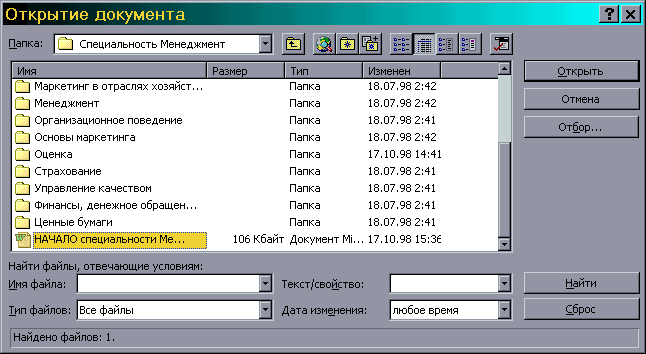
Команда «Закрыть» (меню «Файл»).Закрытие текущего документа без выхода из приложения. Если в документе имеются не сохраненные изменения, на экран будет выведен запрос на сохранение изменений перед закрытием документа.
Команда «Сохранить» (меню «Файл»).Сохранение текущего документа без изменения его имени, местоположения и формата.
К оманда
«Сохранить как»(меню «Файл»).Сохранение текущего документа под
другим именем, в другом месте или
формате. ВMicrosoftAccess,MicrosoftExcelиWordэта команда дает
возможность сохранения файла с парольной
защитой или с запретом его изменения
другими пользователями.
оманда
«Сохранить как»(меню «Файл»).Сохранение текущего документа под
другим именем, в другом месте или
формате. ВMicrosoftAccess,MicrosoftExcelиWordэта команда дает
возможность сохранения файла с парольной
защитой или с запретом его изменения
другими пользователями.
Команда «Сохранить в формате HTML».Вызов помощника по работе с Интернетом, создающего на основе презентаций, документов, таблиц и диаграмм документы в форматеHTML, готовые для опубликования в сетиWeb.
Команда «Версии» (меню «Файл»).Работа с несколькими версиями документа в одном файле. Любая из ранее сохраненных версий может быть просмотрена, отредактирована, распечатана или удалена.

К оманда
«Параметры страницы» (меню «Файл»).Установка полей, источника бумаги,
размера и ориентации листов, различия
колонтитулов, вертикального выравнивания
и других параметров размещения текста
для активного документа.
оманда
«Параметры страницы» (меню «Файл»).Установка полей, источника бумаги,
размера и ориентации листов, различия
колонтитулов, вертикального выравнивания
и других параметров размещения текста
для активного документа.


Команда «Предварительный просмотр» (меню «Файл»).Предварительный просмотр документа в том виде, в котором он будет напечатан. Возможен одновременный просмотр нескольких страниц.
Команда «Печать» (меню «Файл»).Печать текущего документа или заданных страниц с указанием дополнительных параметров печати.
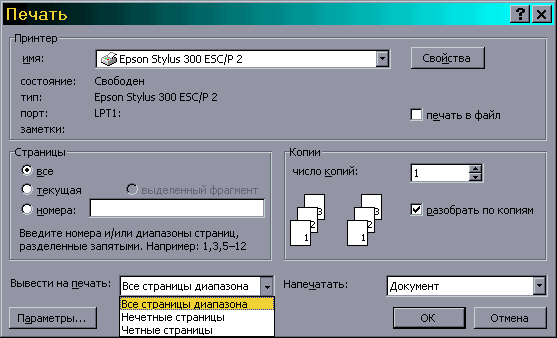
Команда «Отправить/Факс».Отправка активного документа по факсу с помощью мастера факсов.
Команда «Свойства» (меню «Файл»).Отображение окна свойств для активного документа.

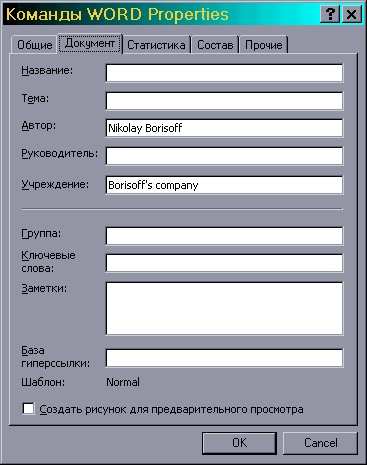
Команда «Список файлов, открытых последними» (меню «Файл»).Список последних файлов, открывавшихся в данной программе. Для повторного открытия файла следует выбрать его имя из списка.
К оманда
«Выход» (меню «Файл»).Выход из
программы с запросом на сохранение
изменений в файлах, если оно требуется.
оманда
«Выход» (меню «Файл»).Выход из
программы с запросом на сохранение
изменений в файлах, если оно требуется.
Команды меню «Правка»
Команда «Отменить» (меню «Правка»).Отмена последней выполненной команды или удаление последнего введенного фрагмента. Для отмены действия нескольких команд за один раз следует нажать стрелку рядом с кнопкой и выбрать действия, которые должны быть отменены. Название этой команды заменяется наНельзя отменить, если последнее действие не может быть отменено.
Команда «Повторить» (меню «Правка»).Повторение последней команды или действия, если это возможно. КомандаПовторитьменяется наНельзя повторить, если повторение невозможно. Если для отмены действия использована командаОтменить, командаПовторитьбудет заменена командойВернуть. КомандаВернутьотменяет действие командыОтменить.
Команда «Вырезать» (меню «Правка»).Удаление выделенного фрагмента из текущего документа и помещение его в буфер обмена.
Команда «Копировать» (меню «Правка»).Копирование выделенного фрагмента в буфер обмена.
Команда «Вставить» (меню «Правка»).Вставка фрагмента из буфера обмена в текущую позицию документа с заменой выделенного фрагмента текста. Команда доступна только в том случае, если буфер обмена содержит данные.
Команда «Специальная вставка» (меню «Правка»).Вставка, создание связи или внедрение содержимого буфера обмена в текущий документ в нужном формате.

Команда «Вставить как гиперссылку».Вставка содержимого буфера обмена в текущую позицию документа в виде гиперссылки, заменяющей выделенный объект. Эта команда доступна, только если в буфере обмена находятся данные, скопированные из другого места текущего документа, или другого документа, или другой программы. Гиперссылка указывает на то место, где были скопированы данные в буфер обмена. Например,Команды меню «Правка»
Команда «Очистить» (меню «Правка»).Удаление выделенного объекта или текста без помещения его в буфер обмена. Эта команда становится доступной только после выделения объекта или текста.
К оманда
«Выделить все».Выделение всего
текста или графики в активном окне или
выделение текста в выбранном объекте.
оманда
«Выделить все».Выделение всего
текста или графики в активном окне или
выделение текста в выбранном объекте.
Команда «Найти» (меню «Правка»).Поиск заданного текста, форматирования, символов, примечаний, сносок и концевых сносок в текущем документе.
Команда «Заменить».Поиск и замена заданного текста, форматирования, сносок, концевых сносок или примечаний в текущем документе.

К оманда
«Перейти» (меню «Правка»).Перемещает
курсор к заданному объекту. Можно
перейти к странице с определенным
номером, примечанию, сноске, закладке
и т.п.
оманда
«Перейти» (меню «Правка»).Перемещает
курсор к заданному объекту. Можно
перейти к странице с определенным
номером, примечанию, сноске, закладке
и т.п.
К оманда
«Связи» (меню «Правка»).Отображение
списка связей с другими файлами,
содержащихся в текущем документе, и
изменение этих связей. Изменить можно
имя и местоположение исходного файла,
связанный объект, его тип и способ
обновления (автоматический или ручной).
Если файл не содержит связей с другими
файлами, команда будет недоступна.
оманда
«Связи» (меню «Правка»).Отображение
списка связей с другими файлами,
содержащихся в текущем документе, и
изменение этих связей. Изменить можно
имя и местоположение исходного файла,
связанный объект, его тип и способ
обновления (автоматический или ручной).
Если файл не содержит связей с другими
файлами, команда будет недоступна.
Команда «Объект/Изменить (Открыть) объект» (меню «Правка»).Активизация приложения, в котором был создан выделенный объект, позволяющая изменять его по месту. КомандаОткрытьпозволяет редактировать объект в отдельном окне.

